Hosting
Professional
Plus
70 zł/rok
Do koszyka W koszyku
Pierwszy raz w serwisie Atthost?
Utwórz darmowe kontoStopka jest fragmentem wiadomości dodawanym automatycznie na końcu każdego wysłanego przez nas e-maila. Najczęściej wykorzystuje się ją do dodania naszego podpisu bądź np. klauzuli poufności. Najprostsza stopka składa się z tekstu, ale do jej stworzenia możemy użyć również grafiki czy tekstu formatowanego. W tym poradniku opiszemy, jak dodać stopkę do skrzynki pocztowej utrzymywanej na AttHost.
Automatyczne dodawanie podpisu jest funkcją stricte programu pocztowego, którego używamy do wysyłania poczty. Jeśli zatem do wysyłania poczty korzystasz z naszego WebMaila (https://webmail.atthost.pl) to, aby dodać stopkę, zaloguj się na nim na wybrane konto pocztowe.
W przypadku, gdy korzystasz z poczty za pośrednictwem programu zainstalowanego na Twoim komputerze czy smartfonie np. Outlook lub Thunderbird, funkcji dodania stopki szukaj w opcjach tego programu bądź jego dokumentacji.
W tym poradniku skupimy się na dodaniu stopki poprzez WebMail, zatem w pierwszym kroku zaloguj się na swoją skrzynkę pocztową.
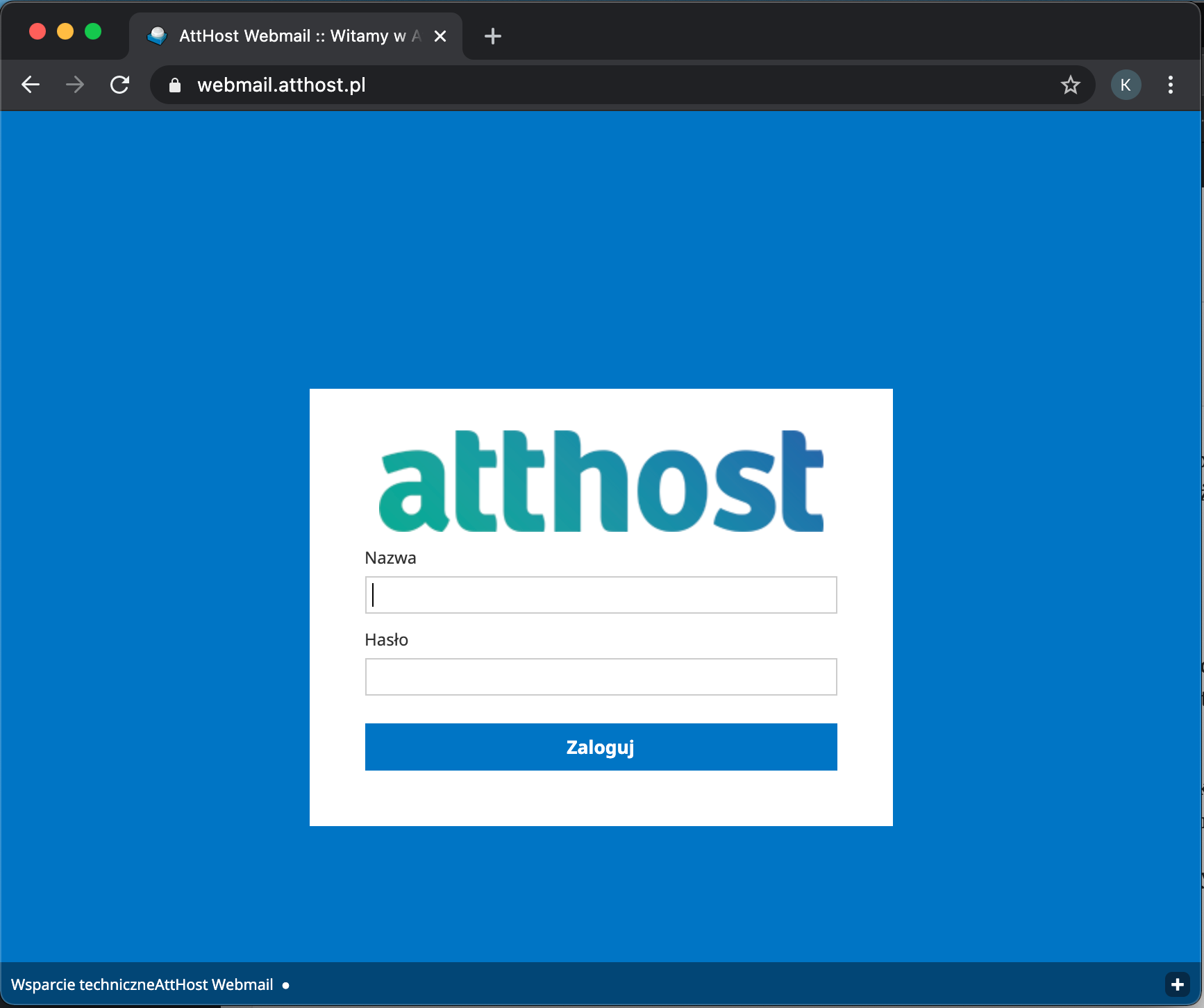
Po zalogowaniu na skrzynkę przejdź do zakładki Ustawienia widocznej w prawym górnym rogu ekranu.
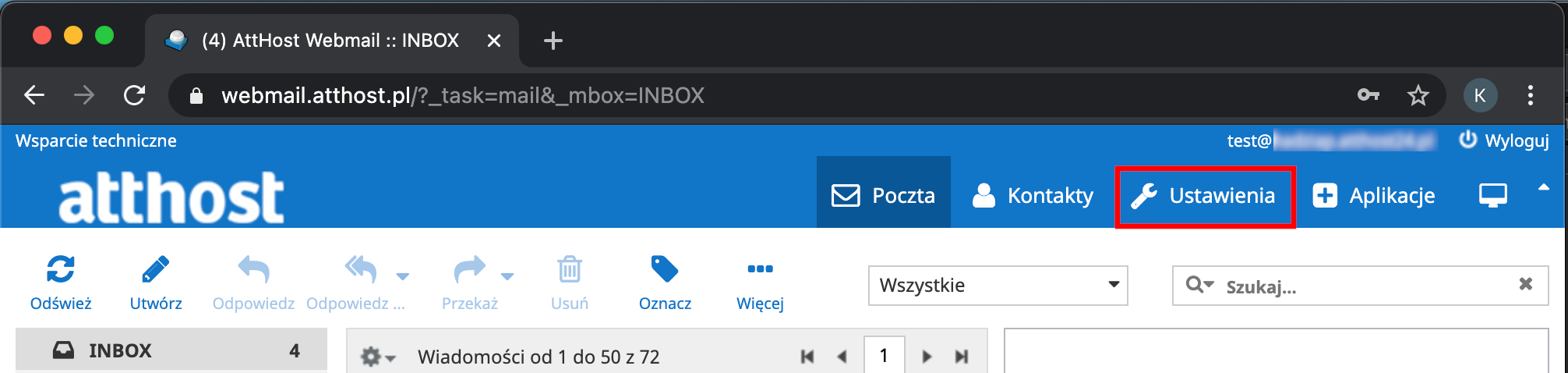
Po ukazaniu się menu ustawień wybierz z niego zakładkę Tożsamości, a następnie kliknij domyślną tożsamość widoczną na liście.
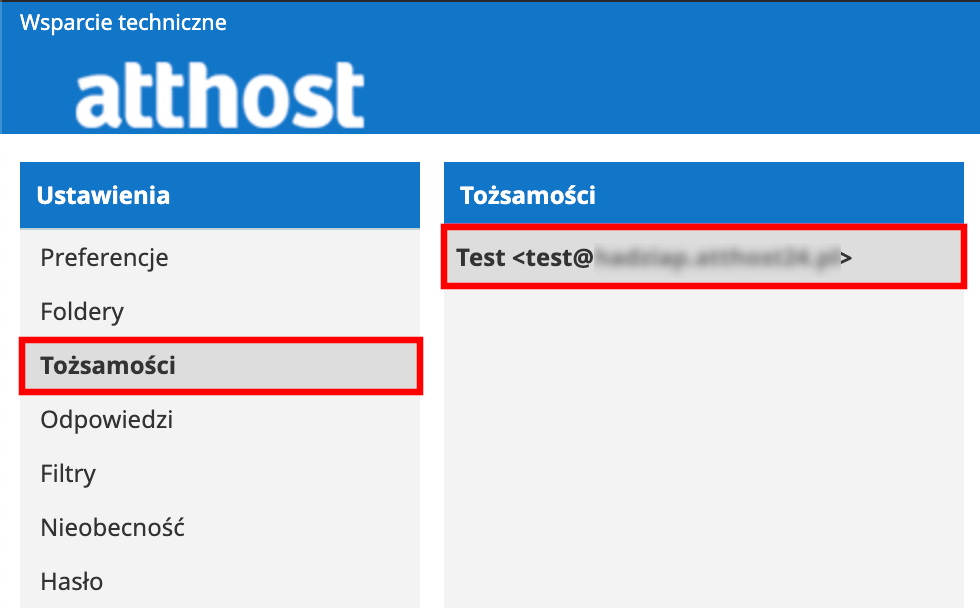
Po wybraniu swojej tożsamości wyświetli się możliwość edycji jej preferencji, w tym pola oznaczonego jako Podpis, która będzie zawierać naszą stopkę.

Teraz wystarczy jedynie w polu Podpis wpisać tekst, który ma znaleźć się w stopce, a następnie kliknąć przycisk Zapisz aby zatwierdzić. Po zatwierdzeniu, podczas tworzenia wiadomości każdy nowy email będzie miał automatycznie dołączaną stopkę do wiadomości.
Jeśli potrzebujemy formatować nasz podpis, np. dodać pogrubienie bądź grafikę, nasza stopka powinna zostać przygotowana w postaci HTML. Aby to zrobić, podczas edycji stopki zaznacz pole „Podpis w HTML”. Wówczas w polu edycji stopki wyświetli się graficzny edytor, który pozwoli lepiej sformatować treść stopki. Dzięki stopce w HTML można do niej dołączyć również grafikę.

Po stworzeniu podpisu w HTML należy mieć na uwadze, aby każda tworzona wiadomość również była w formacie HTML. Można to zmienić w trakcie tworzenia wiadomości, jednak my sugerujemy, aby zmienić domyślny typ tworzonych wiadomości właśnie na HTML. Można to zrobić w zakładce Ustawienia -> Preferencje -> Tworzenie wiadomości. Ustaw opcję Twórz wiadomości w HTML na „zawsze„.

Zostaw nam swój email i odbierz wyjątkowe bonusy:
Kod promocyjny
o wartości 10% na zakup hostingu
ORAZ
Poradnik
"7 kroków aby zbudować swoją pierwszą stronę www"
Jeżeli chcesz otrzymać poradnik, a nie chcesz zapisywać się do newslettera napisz do nas na adres biuro@atthost.pl.